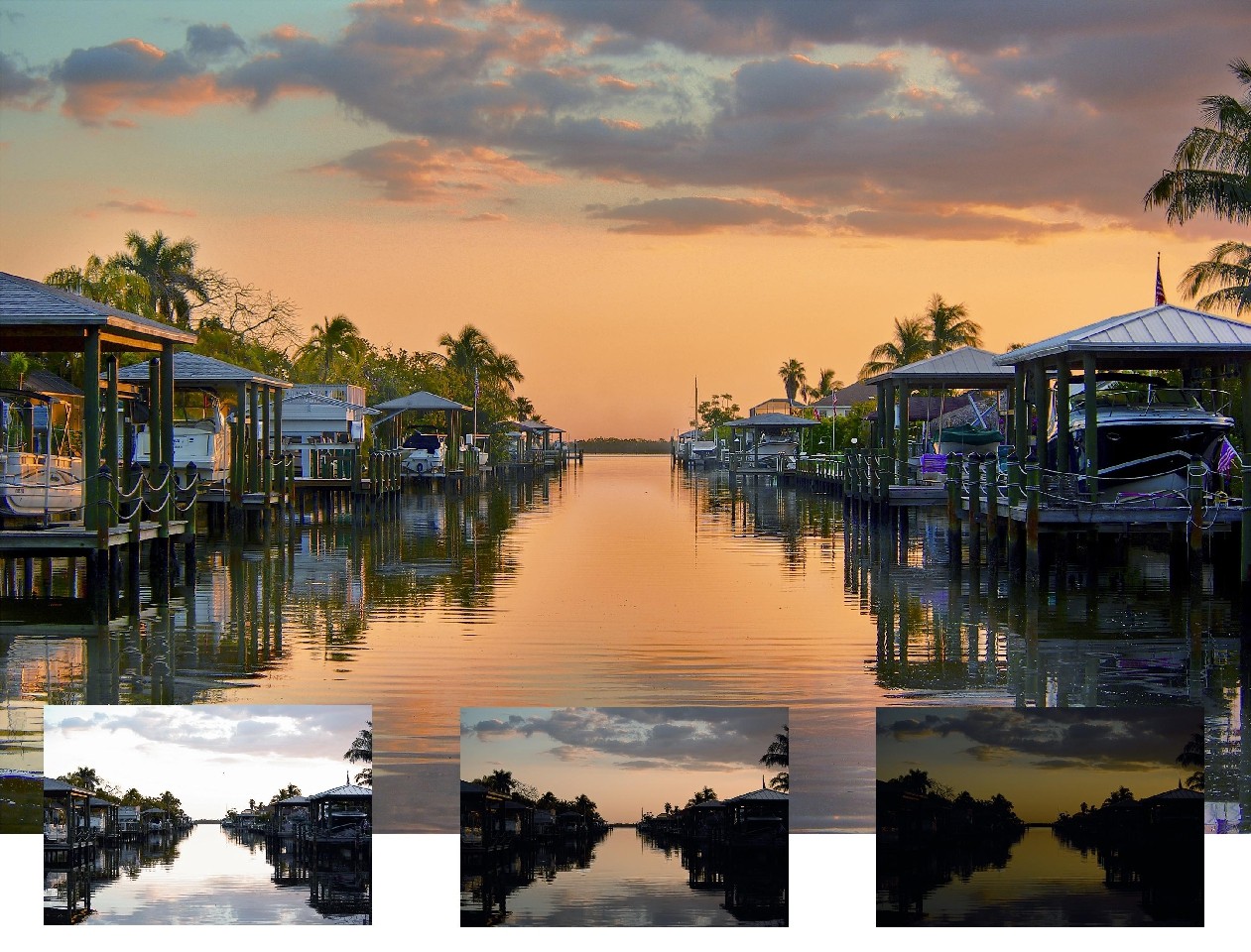Są różne opinie o zdjęciach HDR. Fotografie z żywymi kolorami i detalami o dużej dynamice wydają się fascynujące, jednak niebezpiecznie blisko ocierają się o tanie efekciarstwo i tandetę. Mimo wszystko nawet przeciwnicy HDR muszą przyznać: to najlepsza technika, za pomocą której można uchwycić fotografowany obiekt w tak szerokim zakresie tonalnym. O tym, w jakim stopniu kolory i kontrast są spotęgowane, decydują indywidualne gusta.
Naświetlamy z różną ekspozycją
Wschód i zachód słońca należą do najpopularniejszych tematów, w przypadku których wykorzystuje się technikę HDR. Takie warunki naświetlania wykraczają poza możliwości sensora normalnego aparatu fotograficznego. Dlatego konieczne jest osobne dołączanie świateł, półcieni i cieni poprzez naświetlanie kolejnych klatek z ekspozycją różniącą się o zadaną wartość.
By te zdjęcia stanowiły surowiec dla fotografii HDR, należy się upewnić, że czasy ustawienia migawki są różne. W przeciwieństwie do tego, wartość przysłony powinna być zawsze stała, inaczej zmienna głębia ostrości stanie się później źródłem niepożądanych zakłóceń na zdjęciu. Ustaw w aparacie fotograficznym funkcję preselekcji przysłony i uruchom naświetlanie kolejnych klatek z różną ekspozycją (bracketing). Nie wahaj się przed wybraniem dużych różnic, rzędu +/-2 EV. Jednak upewnij się, że światło na najciemniejszym ze zdjęć nie jest już zbyt słabe.
Zazwyczaj zdjęcie HDR składa się z co najmniej trzech oddzielnych zdjęć w formacie RAW lub JPEG. Podczas fotografowania zdecydowanie najlepiej użyć statywu, aby poszczególne zdjęcia dokładnie się na siebie nakładały. Co ciekawe, statyw nie jest absolutnie konieczny, jeśli pracujemy w programach takich jak Photoshop lub Photomatix. Analizują one poszczególne zdjęcia i dopasowują je do siebie, co przynosi zaskakująco dobre efekty.
Poruszające się obiekty
Nie każdy obiekt może zostać sfotografowany przy użyciu techniki HDR. Większość programów radzi sobie z niewielkimi ruchami w tle, np. falami, jednak gdy obiekt porusza się szybko, na zdjęciu pojawią się półprzeźroczyste artefakty, trudne do usunięcia. Klasyczna konwersja pojedynczego pliku RAW jest w takich przypadkach o wiele lepszą alternatywą: w tym formacie aparat fotograficzny zachowuje większy zakres dynamiczny – w porównaniu z JPEG-ami – oraz 12-bitową, a nie 8-bitową głębię koloru. Jeśli załadujesz zdjęcia do konwertera RAW, takiego jak np. Lightroom, i za pomocą suwaka ekspozycji przywrócisz jasne obszary oraz zastosujesz funkcję fill-in-light, uzyskasz zdjęcie z wyraźnie bardziej szczegółowym rysunkiem w obszarach świateł i cieni. Każdy, kto chce uniknąć tzw. efektu HDR z miejscowym dużym kontrastem, może też przygotować trzy różne oddzielne naświetlenia na bazie pojedynczego pliku RAW i tym samym uzyskać pseudo-HDR.
Wyższość dużej głębi koloru
Fotografia typu HDR zawiera więcej informacji w obrazie. Na przykład jeśli zdjęcie zostało wykonane z użyciem trzech odrębnych plików JPEG, z których każdy jest 8-bitowy, to teoretycznie głębia koloru w sumie powinna mieć wartość 24 bitów. Jednak w praktyce jest ich o wiele mniej, ponieważ obszary wartości koloru częściowo zachodzą na siebie. Funkcja HDR w Photoshopie w wypadku poszczególnych zdjęć RAW zapewnia głębię koloru aż do 32 bitów.
Na ekranie te surowe zdjęcia HDR wydają się raczej monotonne kolorystycznie (ciemne), ponieważ ekran może wyświetlać jedynie 10-bitową głębię koloru. Potencjał zdjęcia ujawnia się w programie Photomatix dzięki opcji »szkło powiększające«, która reguluje jasność akurat wyświetlanego fragmentu, a tym samym sprawia, że szczegóły stają się widoczne. Jedynie »mapowanie barwy« (tone mapping) zaspokoi potrzeby bardzo kontrastowego pliku JPEG: w trakcie procesu wartość barwy jest dopasowywana do momentu, gdy na ekranie wyświetli się zdjęcie tak bogate w szczegóły, jak to tylko możliwe. Algorytmy i regulacje różnią się między sobą w poszczególnych programach, jednak obecnie najlepszy jest pod tym względem Photomatix. Popularna jest zwłaszcza jego funkcja »Powiększenie szczegółu«: dzięki niej poziom naświetlenia może być najwygodniej regulowany, a miejscowy kontrast zwiększany do momentu, gdy zdjęcie jest tak bogate w szczegóły, że wygląda jak namalowane. W tym procesie charakter zdjęcia może zostać zupełnie zmieniony – to czasami celowy zabieg.
1. Tworzenie HDR w programie Photomatix
Do obróbki potrzebny jest materiał w najczystszej z możliwych postaci. Jeśli w trakcie pracy korzystasz z »Powiększenia szczegółu«, upewnij się, że wartość barwy jest zmieniana w wąskim zakresie – inaczej pojawią się efekt halo, jasne krawędzie i kontury. Dostosuj nasycenie barwy do swoich potrzeb i zapisz zdjęcie w formacie TIFF o głębi koloru 16 bitów. Teraz przejdź do punktu 4.
2. Tworzenie HDR w programie Photoshop
Jeżeli używasz Photoshopa, połącz zdjęcia w HDR przy użyciu poleceń »Plik | Automatyzuj | Złącz jako HDR«. Następnie zredukuj ilość danych zdjęcia, wybierając »Obraz | Tryb | 16 bitów na kanał«. Najlepsze rezultaty osiąga się dzięki funkcji »Adaptacja lokalna«. Jeśli twój PC jest wydajny, powinieneś zachować głębię koloru i skompresować wartość barwy zgodnie ze wskazówkami w punkcie 6.
3. Dopasowywanie kolorów
W porównaniu z fotografią powstałą w programie Photomatix zdjęcie HDR stworzone przy użyciu Photoshopa wydaje się monotonne kolorystycznie, ale nadal naturalne. Zatem dostosuj tonację kolorystyczną, używając funkcji »Barwa/Nasycenie«. W naszym przykładzie zmieniliśmy tonację kolorystyczną na chłodną za pomocą suwaka »Barwa« i dodatkowo zintensyfikowaliśmy purpurę.
4. Dostosowywanie wartości barw
Dodatkowa korekta barwy działa na korzyść niemal wszystkich HDR-ów. W tym przypadku w Photoshopie zwiększyliśmy kontrast wzdłuż brzegów rzeki poprzez skopiowanie warstw i dopasowanie za pomocą filtra górnoprzepustowego, zmieszanego później z dolną warstwą przy ustawieniu »Nakładka«. W programie Photomatix brzegi rzeki zostały oświetlone przy użyciu korekcji gradacji.
5. Usuwanie artefaktów
W przypadku obiektów, które się poruszają, takich jak fale lub spadająca woda, wyizolowane artefakty muszą zostać wyretuszowane, np. z użyciem stempla. Aby usunąć niepasujące elementy przy jednoczesnym zachowaniu ciągłości struktur, trzeba ustawić stempel w trybie »kolor«. Uwaga: żeby uzyskać najlepszy efekt, skorzystaj w tym celu z warstw retuszujących.
6. Ponowne wyostrzanie zdjęcia
Większość zdjęć HDR wydaje się nieostra i rozmazana. Aby zapewnić ostrość obrazu, posłuż się filtrem o nazwie »Maska wyostrzająca«. Podczas ustawiania intensywności i zasięgu dopilnuj, aby nie pojawiły się niechciane artefakty. W razie potrzeby dostosuj wartość progową. Na zakończenie zredukuj głębię koloru do 8 bitów i zapisz zdjęcie jako JPEG.
Przydatne narzędzia HDR
Adobe Photoshop CS3/CS4 (ok. 3500 zł; www.adobe.pl)
Photoshop (od wersji CS2) potrafi tworzyć zdjęcia HDR o 32-bitowej głębi koloru. Jednak nie będzie ona dostępna dla niektórych funkcji i narzędzi optymalizujących. Dlatego zaleca się zredukowanie głębi koloru do 16 bitów na dość wczesnym etapie obróbki. Do dyspozycji użytkownika są cztery algorytmy służące do kompresji wartości barwy, które dają najlepsze rezultaty, gdy stosuje się je miejscowo. Jednak jeśli bierzemy pod uwagę liczbę opcji i wygodę obsługi, Photoshop rozczarowuje.+ wyrównywanie zdjęć, 32-bitowy kolor, naturalne efekty
– mała liczba ustawień korekcji nasycenia koloru
Photomatix 3.0 (ok. 350 zł; www.photomatix.de)
Jedno z ulubionych narzędzi fanów HDR (program ma angielski interfejs). Photomatix zmienia poszczególne zdjęcia w formacie RAW i JPEG tak, by można było je przekształcić w HDR-y. Algorytmów »wydobycie szczegółu« i »kompresor barwy« możemy używać w wypadku ustawień czasu naświetlania, kontrastu i koloru. Wiele HDR-ów może być tworzonych równocześnie w trybie grupowym (Batch Mode), jeśli zdjęcia spełniają te same warunki. Niestety, brakuje tu masek i narzędzi selekcji.+ wyrównywanie zdjęć, łatwa korekcja nasycenia koloru
– zwolnione działanie na dużych plikach, brak masek
Qtpfsgui 1.9 (darmowy, qtpfsgui.sourceforge.net)
Darmowy program o niemożliwej do wymówienia nazwie został stworzony z myślą o Linuksie, ale obecnie istnieją również wersje działające pod kontrolą Windows i Mac OS. Podobny do programu Photomatix, tworzy HDR-y na bazie naświetleń bracketingowych, a następnie kompresuje wartość barwy przy użyciu »próbnika koloru HDR« za pomocą jednego z ośmiu algorytmów. Wada tego darmowego programu: do robienia zdjęć niezbędny jest statyw. Nie ma również możliwości podglądu kompresji wartości barwy.+ darmowy w przypadku wszystkich głównych systemów operacyjnych, szybka instalacja
– brak podglądu zastosowanych kompresji, okazjonalne powstawanie artefaktów
Canon, Nikon i Sony
Aparaty z dynamiczną optymalizacją zdjęć
Producenci aparatów fotograficznych przewidzieli, że mogą zdarzyć się sytuacje, kiedy światło jest mocno kontrastowe. Najpierw Sony (a wcześniej Konica Minolta), a później Canon i Nikon w wielu swoich modelach wbudowały automatyczną funkcję dynamicznej optymalizacji. Jeśli zostaje ona aktywowana przed zrobieniem zdjęcia, światłomierz aparatu nastawia się na poprawną rejestrację świateł i w zależności od wewnętrznego procesowania obrazu dodatkowo rozjaśnia obszary cienia. Efekty są porównywalne z rezultatami umiejętnej korekcji pliku RAW.
Nawet jeśli dynamiczna optymalizacja jest określana jako “funkcja HDR”, przykładowe zdjęcie udowadnia, że efekty jej działania nie mogą się równać z tym, co oferuje klasyczny HDR. Powód jest oczywisty: zdjęcie nie może być doświetlone tak, jak byśmy tego chcieli, gdyż każdorazowo obszary cienia będą ujawniać zakłócenia obrazu. Inaczej wygląda sytuacja w przypadku montażu HDR: program wylicza informację obrazu na bazie naświetlenia bracketingowego. Jest ona wystarczająca, jeśli podstawowe zdjęcie jest idealnie doświetlone w cieniach. Zakłócenia obrazu (szumy) mogą zostać zredukowane dzięki połączeniu kilku zdjęć.
Nowości w Photoshop CS4
Dostosowywanie ekspozycji
Dzięki nowej funkcji Photoshopa CS4 możemy wybrać, a potem połączyć poszczególne elementy wybrane z kolejnych zdjęć z serii w jedną udaną fotografię. Funkcja nakładania na siebie kilku zdjęć (»Stack Images«) może być używana do zwiększenia głębi ostrości, ale równie dobrze może służyć do połączenia zdjęć, z których każde miało inny czas naświetlania, w celu stworzenia jednego ze zrównoważonym naświetleniem. Polega to na tym, że najpierw Photoshop dopasowuje zdjęcia z wykorzystaniem funkcji automatycznego wyrównywania warstw, a następnie automatycznie wybiera te fragmenty z poszczególnych zdjęć, które są bardziej wyraźne, i maskuje pozostałe. Przewaga tej metody nad techniką HDR jest taka, że część artefaktów, takich jak halo (jasne strefy graniczące z kontrastującymi krawędziami) lub wszelkiego rodzaju “duszki”, nie jest widoczna.
W zależności od tematu funkcja może stanowić alternatywę dla HDR. Jednakże »Stack Images« nie sprawdza się w przypadkach bardziej złożonych struktur, np. gałązek, gdyż przejścia tonalne mogą wydawać się niejednorodne. Na szczęście, ponieważ kombinacja jest tworzona przy użyciu masek, te elementy można w każdym momencie ręcznie zmodyfikować.